はじめに
先日の最新!!どれが使いやすい?iphoneで動画録画ができるアプリ5つを比較!!という記事でご紹介した「Air Shou」というアプリの使い方です。
以下より、ダウンロードの仕方、実際の使い方という手順で説明していきます。
「Air Shou」のダウンロード
ステップ1.公式サイトにアクセスし、air shouをダウンロード
まずは以下よりair shouをダウンロードします。
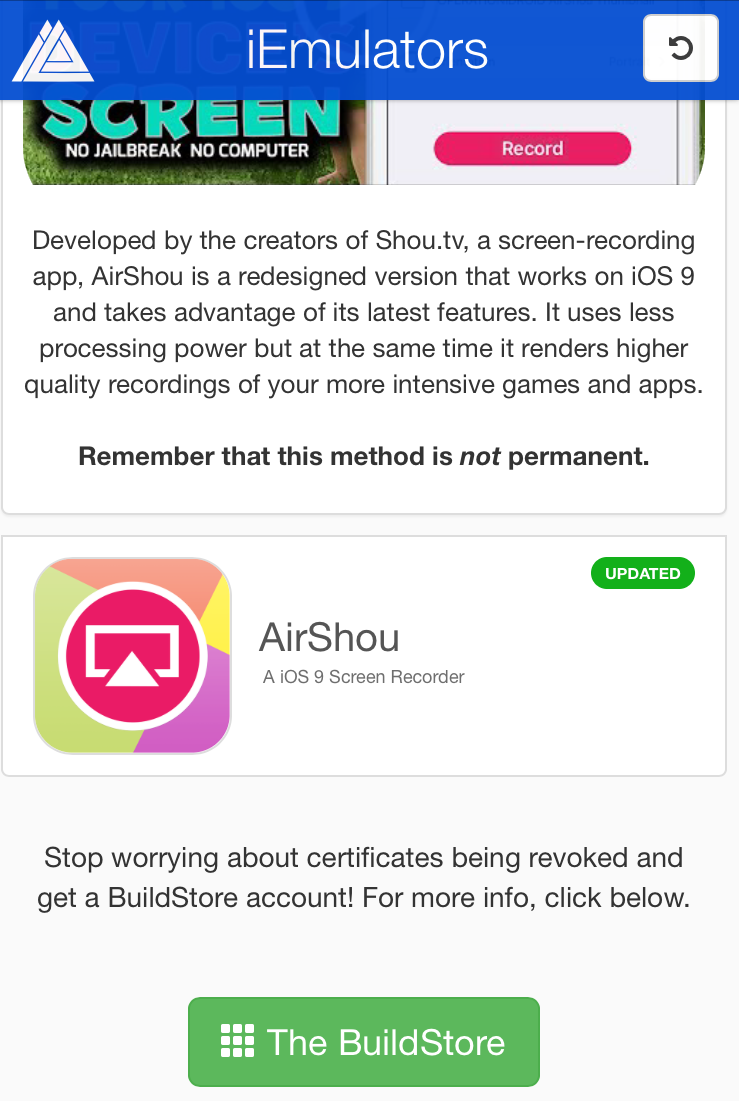
↑ air shouをタップ
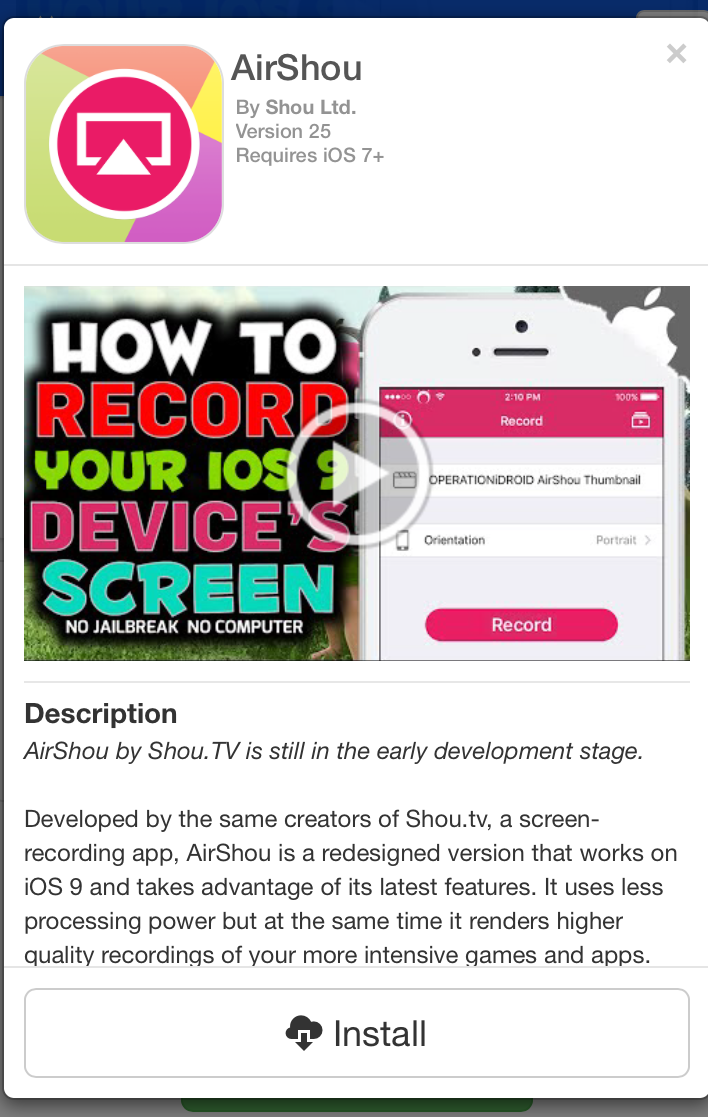
↑ 開いたウィンドウの下部「install」をタップ
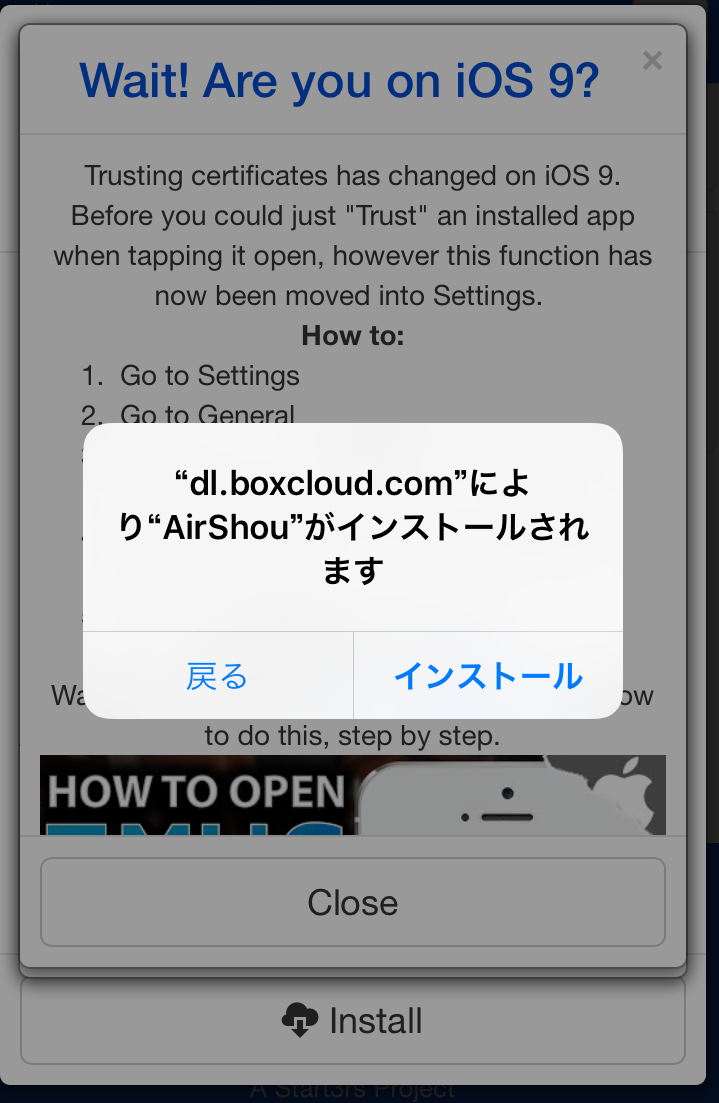
↑ さらにこちらでも「インストール」をタップ
以上で「air shou」の準備は完了です。
ステップ2.「air shou」を使える状態にする
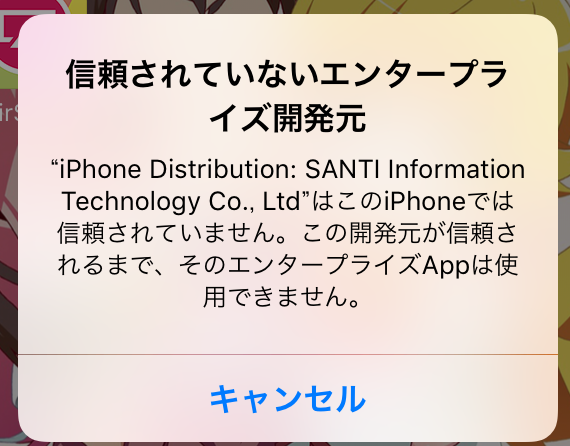
先ほどのステップ1の時点では、air shouを開いても上のような表示がでて使えません。
ステップ2ではair shouを使える状態に設定していきます。
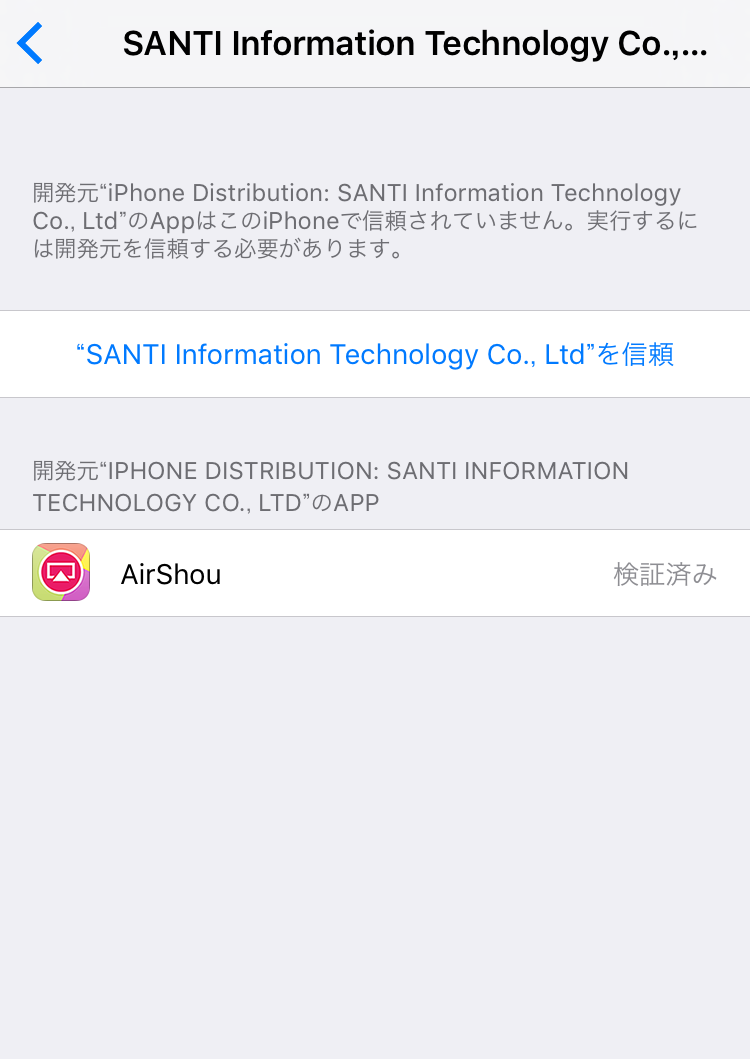
↑iphone本体の「設定→一般→プロファイルとデバイス管理」の「SANTI Information Technology Co.,Ltd」をタップし、「SANTI Information Technology Co.,Ltdを信頼」という項目をタップします。
以上でair shouのアプリが使えるようになりました。
あと少しで設定が完了です!
ステップ3.サインアップ用にアプリをもう一つ取る
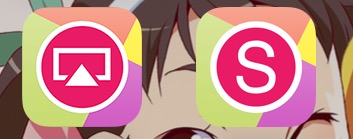
ここまでの状態でair shouを開くと、サインアップ用にアプリをもう一つ取るように求められますので、「続き」をタップ、もしくは以下リンクより「Shou」をインストールします。
https://itunes.apple.com/us/app/shou-mobile-game-streaming!/id946848480?mt=8
その後アプリを起動し、サインアップします。
「air shou」の使い方
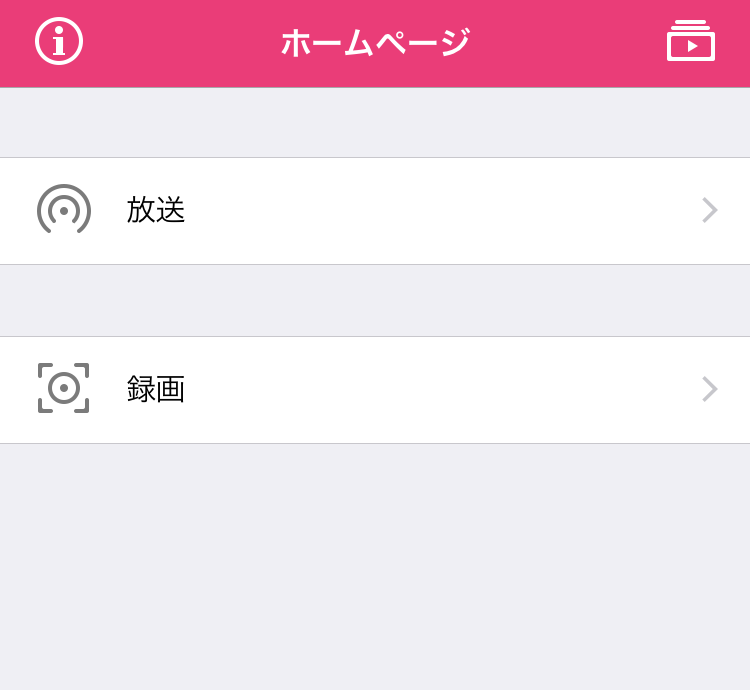
アプリを開くと↑の画面になります。
ここまでで、air shouを使用するのに必要な準備は整いました。
ここからはとてもシンプルで簡単です。
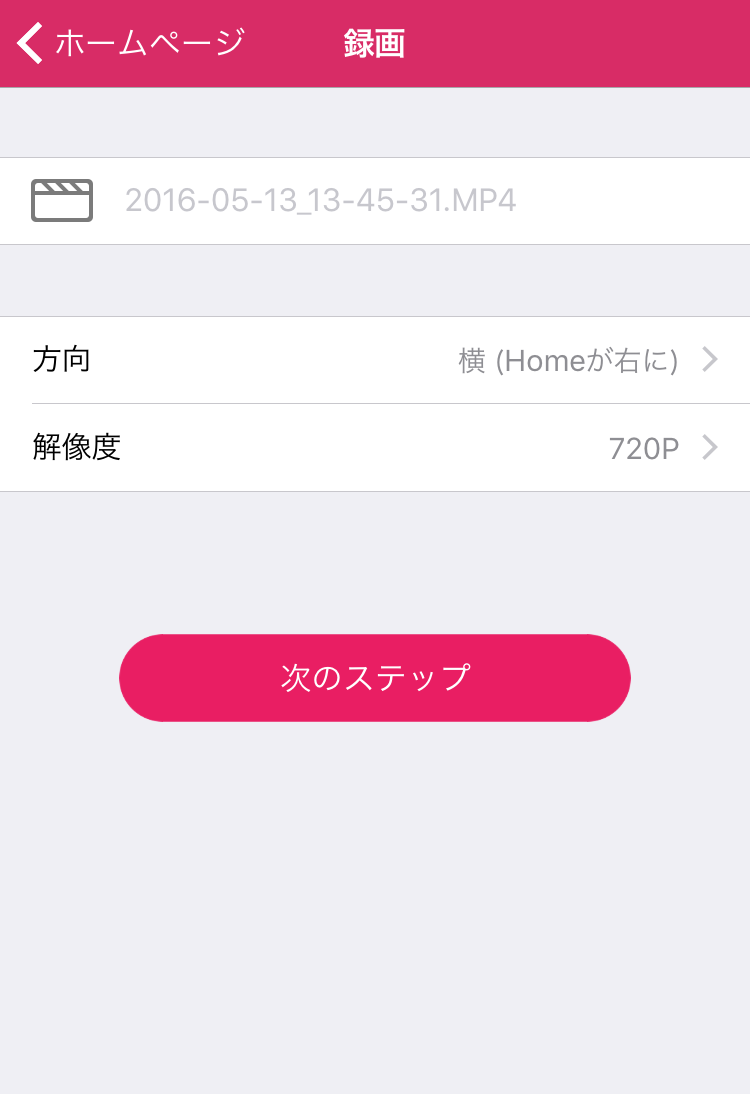
「録画」から任意で項目を選択して「次のステップ」をタップ
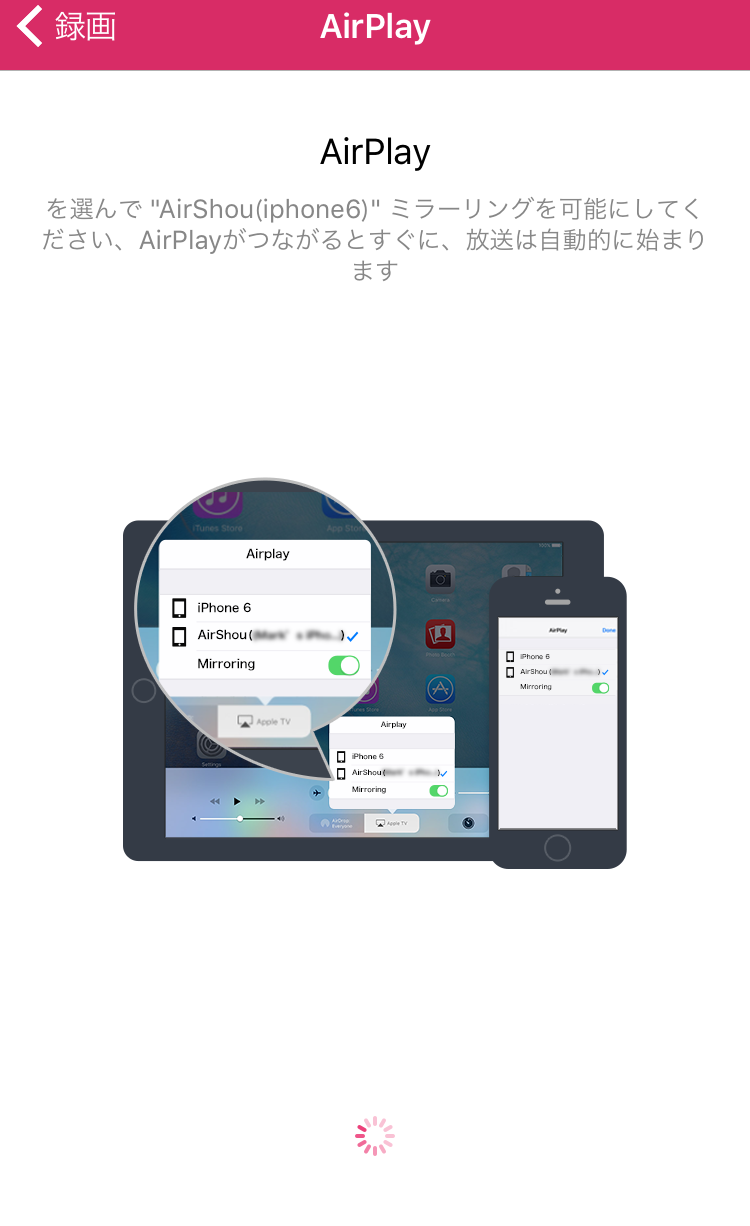
↑の画面が表示されるので、iphoneの画面下部を上にスワイプして「AirPlay」をタップ
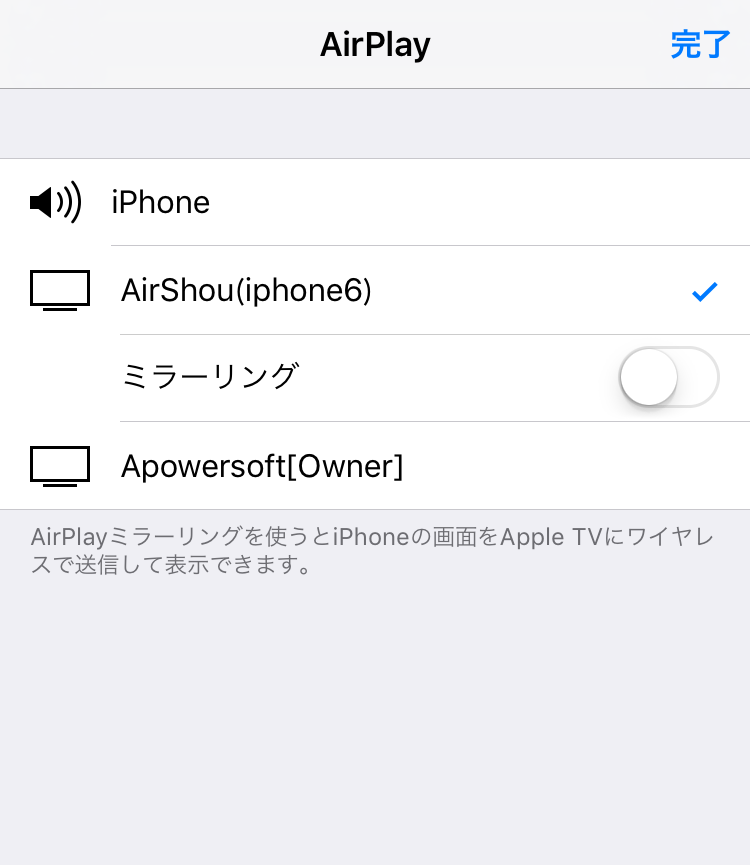
AirShouという項目がでてくるので、それにチェックを入れ「ミラーリング」をオンに。
この時点で録画が始まります。
終了したいときはAir shouの画面から止めます。
最後に
他にもiphoneの画面を録画するアプリがありますので、以下も読んでみてください
最新!!どれが使いやすい?iphoneで動画録画ができるアプリ5つを比較!!